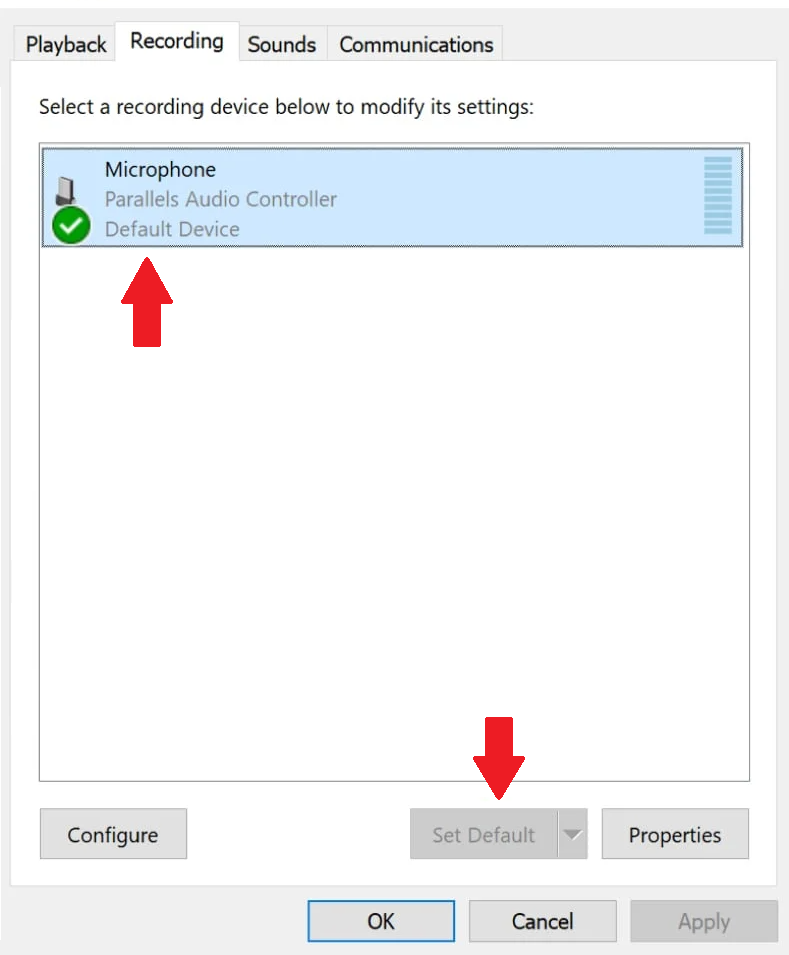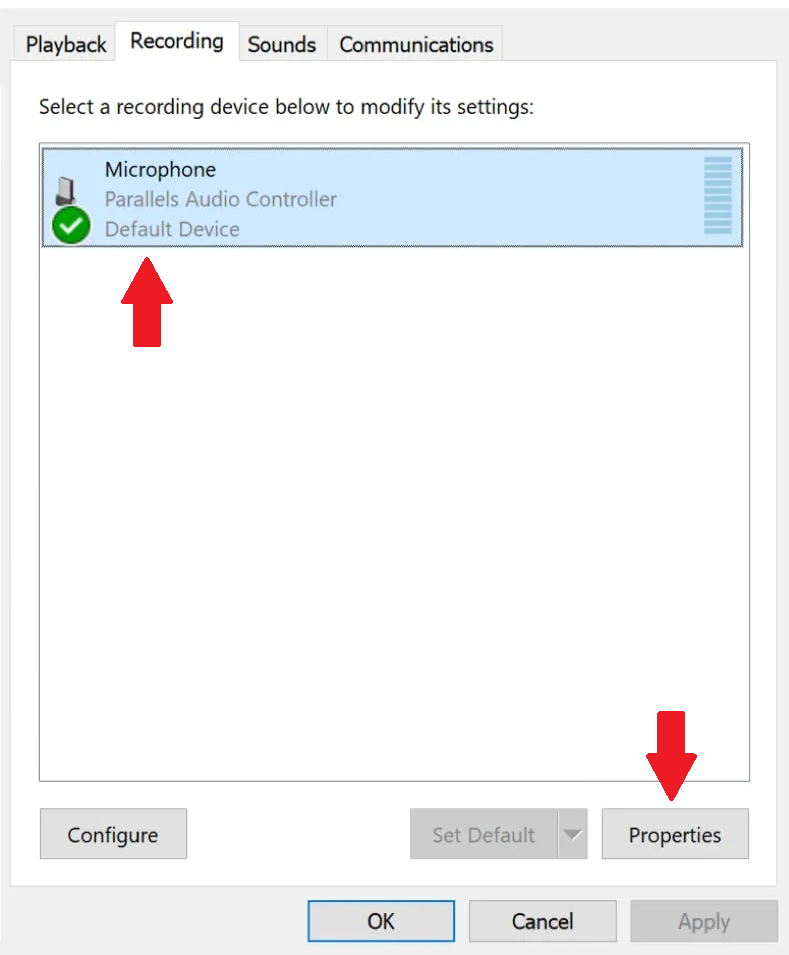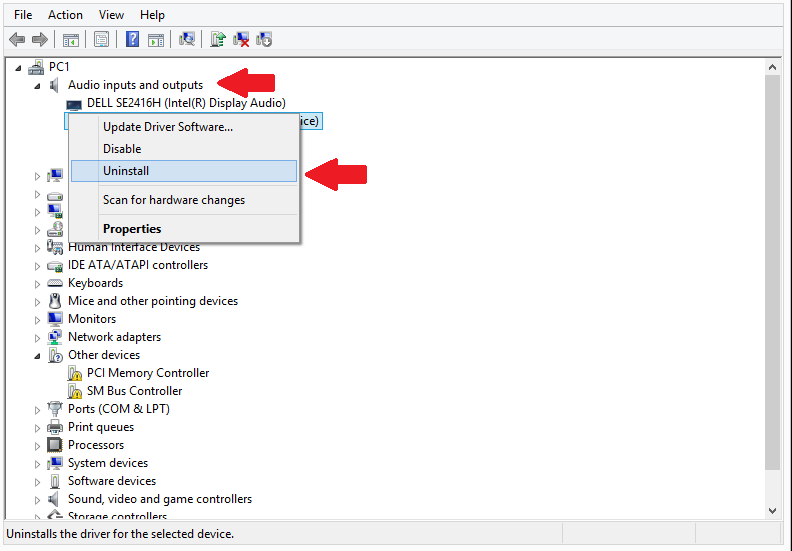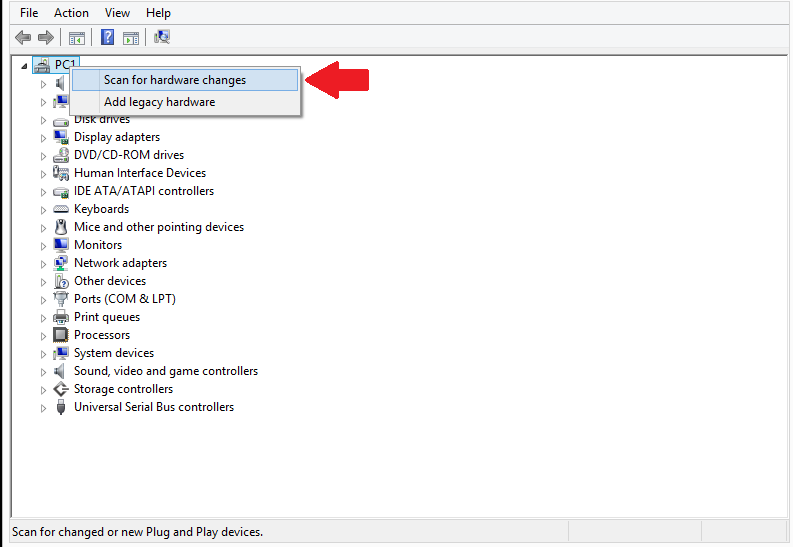Ένα από τα πιο απογοητευτικά ζητήματα που ενδέχεται να αντιμετωπίσετε όταν προσπαθείτε να χρησιμοποιήσετε ένα μικρόφωνο είναι ότι δεν λειτουργεί όταν προσπαθείτε να εγγράψετε ήχο ή όταν το χρησιμοποιείτε για βιντεοκλήσεις. » Microphone Is Not Working in Windows 10 » είναι ένα κοινό ζήτημα που αντιμετωπίζουν πολλοί χρήστες και έχει πολλές διαφορετικές λύσεις.
Αν δεν γνωρίζετε τον συγκεκριμένο λόγο για τον οποίο το μικρόφωνό σας μπορεί να μην λειτουργεί, θα πρέπει να δοκιμάσετε διαφορετικές λύσεις μέχρι να συναντήσετε μία που λειτουργεί για εσάς.
Παρακάτω είναι μερικές από τις πιο κοινές λύσεις για το ζήτημα » Microphone Is Not Working in Windows 10 «.
Εκτελέστε το πρόγραμμα αντιμετώπισης προβλημάτων
Τα Windows 10 διαθέτουν μια δυνατότητα αντιμετώπισης προβλημάτων που θα εντοπίσει και θα διορθώσει αυτόματα προβλήματα με τον ήχο. Αυτό θα πρέπει να είναι το πρώτο σας βήμα, επειδή είναι μια από τις ευκολότερες πιθανές διορθώσεις για το ζήτημα » Microphone Is Not Working in Windows 10 «.
1. Ανοίξτε τις Ρυθμίσεις → Ενημέρωση και ασφάλεια → Αντιμετώπιση προβλημάτων.
2. Στην ενότητα «Εγγραφή ήχου», κάντε κλικ στην επιλογή «Εκτέλεση του προγράμματος αντιμετώπισης προβλημάτων».
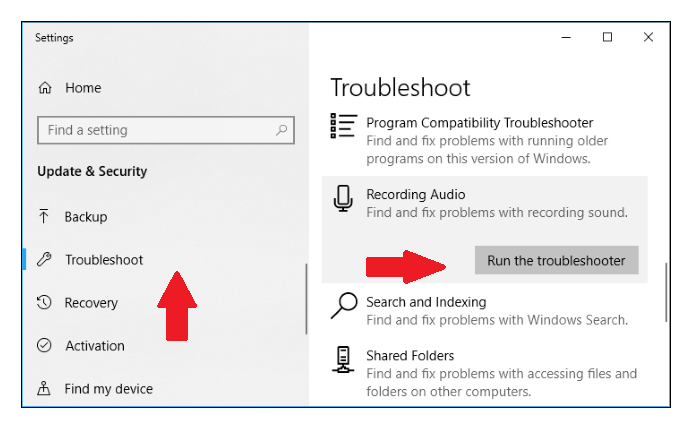
3. Ακολουθήστε τις οδηγίες που εμφανίζονται στην οθόνη.
Βεβαιωθείτε ότι το μικρόφωνο είναι ενεργοποιημένο
Ένας απλός λόγος για το ζήτημα » Microphone Is Not Working in Windows 10 » μπορεί να είναι ένα απενεργοποιημένο μικρόφωνο.
1. Ανοίξτε τις Ρυθμίσεις → Το απόρρητο → Μικρόφωνο.
2. Ενεργοποιήστε την επιλογή «Να επιτρέπεται στις εφαρμογές η πρόσβαση στο μικρόφωνό σας» εάν είναι απενεργοποιημένη. 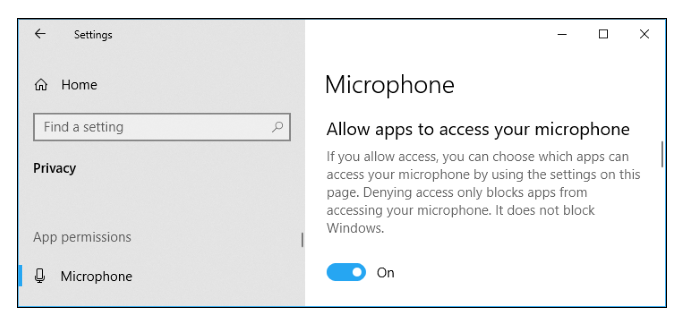
Ορισμός του μικροφώνου σας ως προεπιλεγμένης συσκευής
Όταν συνδέετε το μικρόφωνό σας στον υπολογιστή σας, ίσως χρειαστεί να το ορίσετε με μη αυτόματο τρόπο ως προεπιλεγμένη συσκευή για να διορθώσετε το πρόβλημα » Microphone Is Not Working in Windows 10 «.
1. Κάντε δεξί κλικ στο εικονίδιο ηχείου και κάντε κλικ στην επιλογή «Συσκευές εγγραφής».
2. Στην καρτέλα Εγγραφή, κάντε κλικ στο μικρόφωνό σας και κάντε κλικ στην επιλογή «Ορισμός προεπιλογής».
3. Εάν δεν εμφανίζεται μικρόφωνο στη λίστα συσκευών στην καρτέλα Εγγραφή, κάντε δεξί κλικ στον κενό χώρο και ελέγξτε «Εμφάνιση απενεργοποιημένων συσκευών» και «Εμφάνιση αποσυνδεδεμένων συσκευών».
4. Εάν το μικρόφωνό σας γίνει ορατό, ορίστε το ως προεπιλογή.
Βεβαιωθείτε ότι το μικρόφωνο δεν είναι σε σίγαση
Είναι πιθανό το μικρόφωνό σας να είναι σε σίγαση, εξ ου και γιατί δεν λειτουργεί.
1. Κάντε δεξί κλικ στο εικονίδιο ηχείου και κάντε κλικ στην επιλογή «Συσκευές εγγραφής».
2. Στην καρτέλα Εγγραφή, κάντε κλικ στο μικρόφωνο και κάντε κλικ στην επιλογή «Ιδιότητες».
3. Στο Ιδιότητες μικροφώνου, ανοίξτε το Επίπεδα αυτί.
4. Καταργήστε τη σίγαση του μικροφώνου εάν έχει τεθεί σε σίγαση. 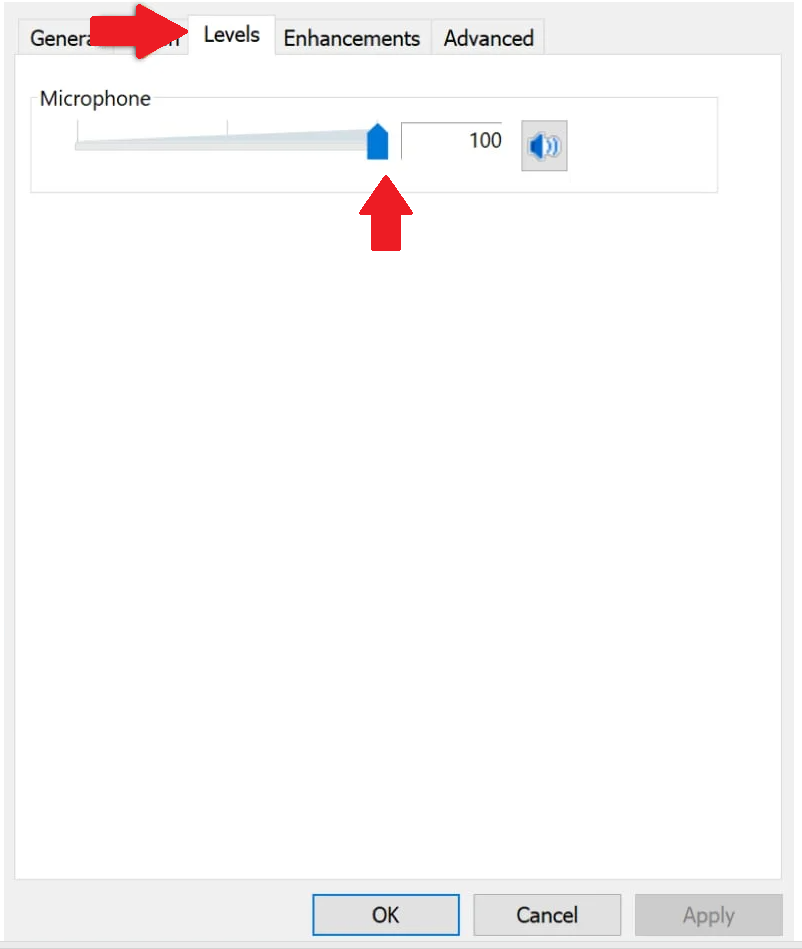
Επανεκκινήστε την υπηρεσία ήχου των Windows
1. Αναζητήστε «εκτέλεση» και κάντε κλικ στο αποτέλεσμα.
2. Στο «Παράθυρο εκτέλεσης» πληκτρολογήστε «services.msc» και κάντε κλικ στο «OK».
3. Στο παράθυρο Υπηρεσίες, βρείτε «Ήχος των Windows» και κάντε δεξί κλικ πάνω του.
4. Κάντε κλικ στην επιλογή «Επανεκκίνηση». 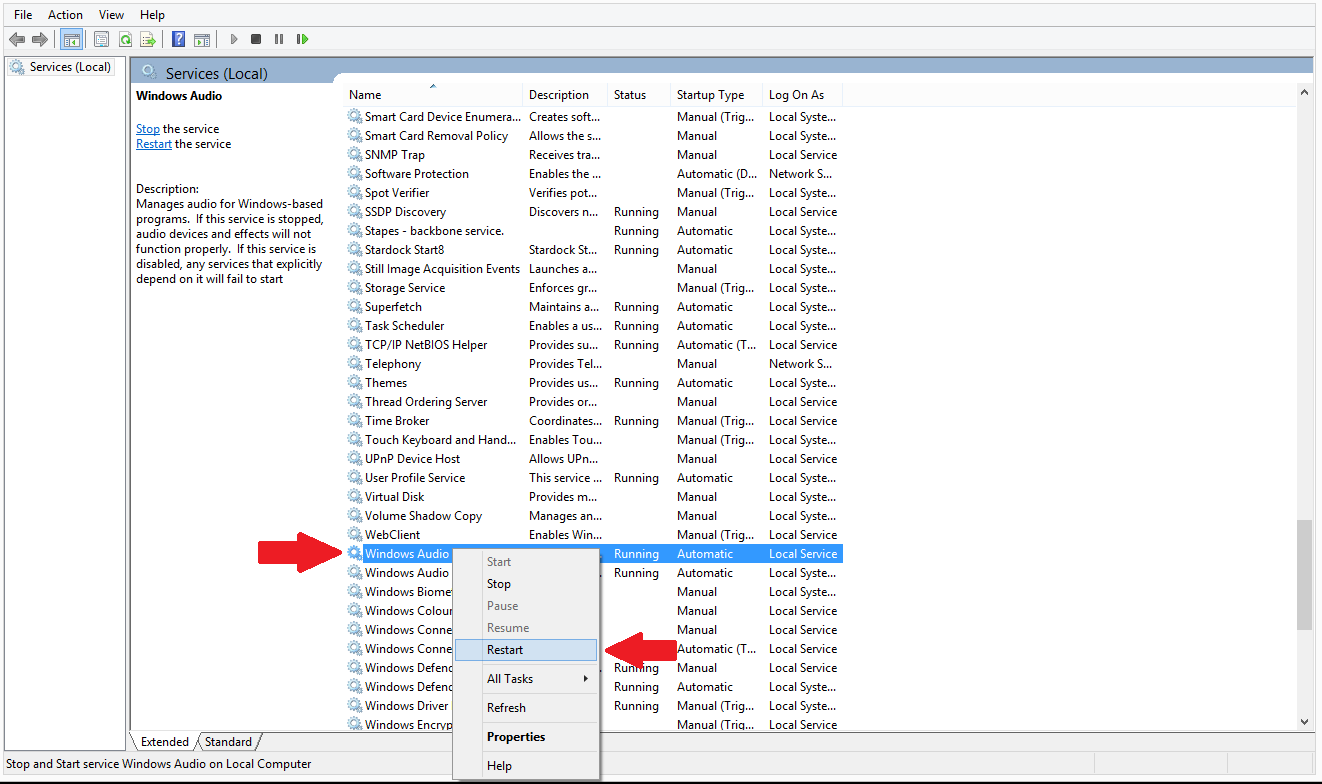
Ελέγξτε τις φυσικές σας συνδέσεις
Βεβαιωθείτε ότι έχετε συνδέσει σωστά το μικρόφωνο. Εάν η υποδοχή ήχου φαίνεται λίγο χαλαρή, είναι πιθανό η σύνδεση να είναι το πρόβλημα. Εάν είναι δυνατόν, συνδέστε το μικρόφωνο σε διαφορετική συσκευή. Εάν δεν λειτουργεί σε διαφορετική συσκευή, πιθανότατα χρειάζεστε ένα νέο μικρόφωνο.
Επανεγκαταστήστε τα προγράμματα οδήγησης μικροφώνου
Εάν το μικρόφωνό σας εμφανίζεται στη Διαχείριση Συσκευών, είναι πιθανό τα προγράμματα οδήγησης να είναι εσφαλμένα ή να μην είναι ενημερωμένα. Θα ήταν ευκολότερο να απεγκαταστήσετε το πρόγραμμα οδήγησης και να το επανεγκαταστήσετε αυτόματα τα Windows.
1. Πληκτρολογήστε «διαχείριση συσκευών» στην αναζήτηση και κάντε κλικ στο αποτέλεσμα.
2. Στη Διαχείριση Συσκευών, αναπτύξτε το στοιχείο «Είσοδοι και έξοδοι ήχου», κάντε δεξί κλικ στο μικρόφωνό σας και κάντε κλικ στην επιλογή «Κατάργηση εγκατάστασης».
3. Επανεκκινήστε τον υπολογιστή σας. Τα Windows θα εγκαταστήσουν αυτόματα το σωστό πρόγραμμα οδήγησης.
4. Εάν τα Windows δεν εγκατέστησαν το πρόγραμμα οδήγησης, ανοίξτε τη Διαχείριση Συσκευών, κάντε δεξί κλικ στο εικονίδιο του υπολογιστή σας και κάντε κλικ στην επιλογή «Σάρωση για αλλαγές υλικού».